Particionar un disco duro en Windows 7 sin formatear
Particionar un disco duro en Windows 7 sin formatear
Los sistemas operativos de última generación como Windows 7 y Windows 8 adoptan un procedimiento distinto al momento de insertar un disco duro en el ordenador. Aquí hablamos de cómo hace una partición en un disco duro sin formatear de forma sencilla en Windows 7, aunque también sirve para Windows 8.
La reducción o la ampliación de la unidad de disco duro en Windows 7 y Windows 8 puede ser hecha por un programa que se le conoce como “Administración de discos” y que ya está instalado en tu sistema. Cómo borrar, cambiar el tamaño, o incluso crear una nueva partición en el sistema operativo queda descrito a continuación:
Procedimientos para hacer una partición en un disco duro en Windows 7 sin formatear:
En primer lugar, ve a “Inicio” y luego hacer clic derecho en la pestaña de Equipo y luego una vez que hagas clic en ella se abre otra ventana y allí debes acceder a la opción “Administrar”.
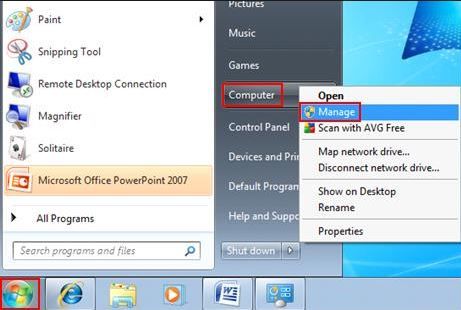
A la vez se abrirá una nueva ventana llamada “Administración de equipos”. En esta nueva ventana, haz clic en “Almacenamiento” y luego ir a “Administración de discos”.
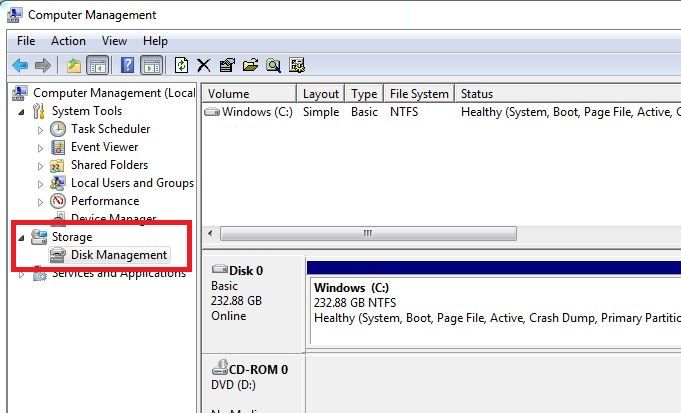
En esta etapa la utilidad te dará un punto de vista de todas las unidades presentes en tu ordenador.
Entre ellas selecciona el que deseas hacer la partición. A continuación, haz clic derecho en la unidad seleccionada y escoge la opción “Reducir volumen”.
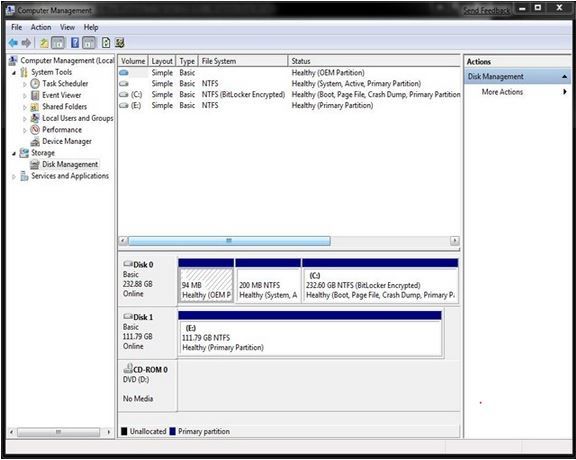
En esta nueva ventana, verás el tamaño de la unidad antes de reducirse y el espacio disponible para reducir, en la línea siguiente se te pedirá que ingreses la cantidad de espacio que deseas reducir y esto va a ser el tamaño de la nueva partición.
Precaución: El espacio que introduzcas debe ser dentro de los límites del espacio disponible que se muestra arriba.
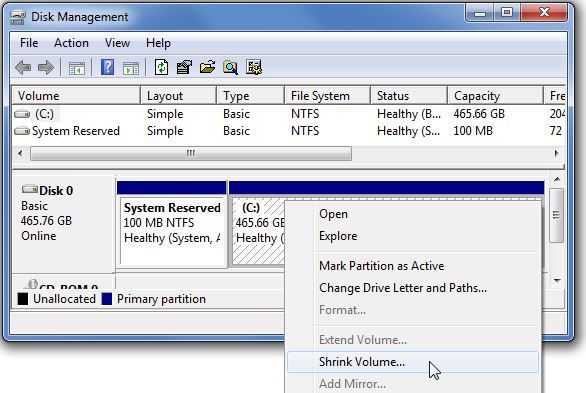
Después de introducir los valores, haz clic en la opción “Reducir” y espera a que el proceso se complete. El tiempo necesario para la operación puede ser bastante, dependiendo del tamaño del disco y el espacio que se va a reducir. Una vez finalizada la operación aparece una ventana que muestra el espacio no asignado y el valor es exactamente el mismo que especificaste anteriormente. Selecciona este espacio no asignado y haz clic derecho sobre él, luego clic en la opción “Nuevo volumen simple”.
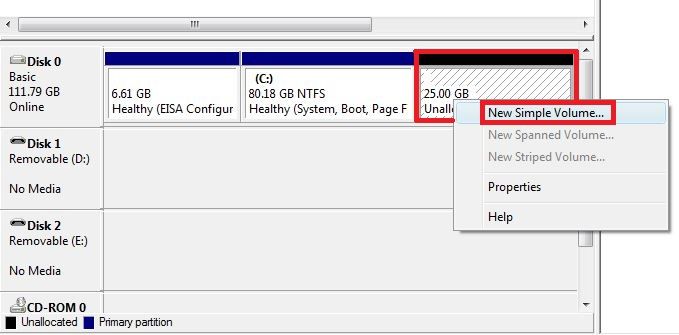
Se abrirá un asistente. Este asistente te pedirá que escribas los valores requeridos. Por lo general, el valor necesario para entrar es el mismo que escribiste, que el volumen se va a reducir. La unidad recién creada necesita que se le asigne una letra. Asigna una letra de tu elección, ya que no hace ninguna diferencia. Puede ser la letra D, F o la que quieras.
Luego una página de Formato aparecerá y fíjate que el sistema de archivos seleccionado sea “NTFS”. Una vez hecho esto introduce un nombre para el disco y luego haz clic en “Siguiente” y luego en “Finalizar”.
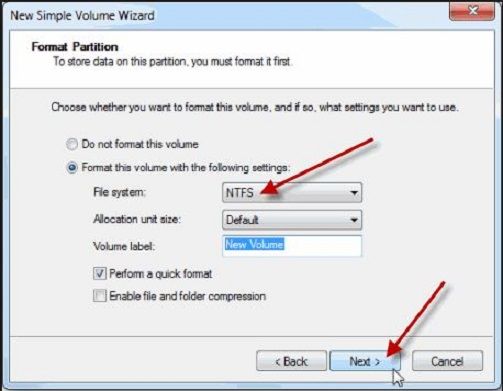
Has alcanzado el objetivo. Ya hiciste la partición del disco duro en Windows 7 sin formatear y sin el uso de algún software.
Para consultas sobre cualquier problema con su ordenador, llámenos al 910174686. DataSystem es una empresa de servicios informáticos a nivel nacional con 3 locales en Madrid. Nuestro personal del Servicio de reparación de ordenadores en Madrid le ofrece esta publicación de blog. Si necesita reparación de ordenadores en Madrid Centro, llame a la oficina local al 661531890.
Juan Jose Moncaleano Forero - IES TETUÁN DE LAS VICTORIAS

Data System
Empresa líder en servicios de Reparación de ordenadores en Madrid, mantenimiento informático para hogares, autónomos, PYME y empresas. Nuestros servicios más demandados son: Reparación de ordenadores, reparación de portátiles, reparación de Mac, diseño web, registro de dominio, planes de hosting, reparación placa base portátil, reparación conector portátil
Sitio Web: https://www.miwebmadrid.es



